Tankbelege
Eine wesentliche Rolle im Rahmen der Abrechnung im Carsharing Geschäft spielen die Tankbelege. Dabei geht es darum, die Tankbelege zu erfassen und diese zu verrechnen. Hier kommen häufig zwei verschiedene Bezahlverfahren ins Spiel:
- Der Kunde hat den Tankbeleg aus eigener Tasche beglichen. In diesem Fall muss der Carsharing Anbieter Erstattung leisten.
- Der Kunde hatte für das Fahrzeug eine Tankkarte zur Verfügung. Er muss den Betrag dann nicht auslegen, sondern der Carsharing Anbieter rechnet mit dem Tankstellenkonzern direkt ab.
Im ersten Fall müssen die Tankbelegerstattungen Teil der Kundenrechnungen werden. EBuS vereinfacht diesen Vorgang erheblich durch eine Belegerfassung, die direkt auf Tankbelege zugeschnitten ist.
- Suchen nach der zugehörigen Fahrt anhand des Zeitpunkts und des Kunden/ des Fahrzeugs
- Ableiten des potenziellen Empfängers anhand der Buchungsdaten
- Errechnen des Kraftstoff-Preises pro Einheit, wenn Endpreis und Kraftstoffmenge eingegeben werden
- Optionale Eingabe der Tankstelle und einer Bemerkung
- Ableiten eines expliziten Belegs aus den Daten des Tankbelegs und damit Erstattung der Tankkosten
Die Verwaltung der Tankbelege dient auch als Kontrollinstrument. So prüft EBuS direkt bei der Erfassung des Tankbelegs, ob Datum und Uhrzeit der Betankung zeitlich zu einer Buchung passen. Ein Tankbeleg, der außerhalb jeder Buchungszeit liegt, weist entweder auf einen Missbrauch von Tankkarten oder eine nicht gemeldete Fahrtüberziehung hin.
Voraussetzung für die Erfassung von Tankbelegen ist die Hinterlegung von Kraftstoffarten im Stammdatenbereich, sowie die Zuordnung der Kostenart zu den erstatteten Tankkosten in den Anbietereinstellungen.
Übersicht
Im EbuS Webclient erreichen Sie den Dialog Tankbelege über das Hauptmenü Abrechnung. Es handelt sich um einen Dialog, der darauf zugeschnitten ist, sowohl die Tankbelege zu erfassen als auch die Tankkosten zu verrechnen. Dabei spielt es keine Rolle, ob die Belege zur Erstattung an den Kunden geltend gemacht werden sollen oder eine Abwicklung über eine Tankkarte stattgefunden hat.
Damit Sie Tankbelege überhaupt erfassen können, müssen allerdings bestimmte Voraussetzungen erfüllt sein:
- In der entsprechenden Stammdatentabelle müssen Kraftstoffe hinterlegt sein. Ist dies nicht vorbereitet, so erscheint direkt bei Aufruf des Dialogs eine Warnung.
- Sofern Sie Tankkarten einsetzen, sollten Sie zunächst die zugehörigen Daten der Tankkarten einpflegen, sowie die Zuordnung zum Realobjekt vornehmen.
Fahrtauswahl
EBuS erwartet bei der Erfassung von Tankbelegen immer die Information, welcher Fahrt ein Beleg zuzuordnen ist. Dies ist sinnvoll, da i.d.R. jede Tankbefüllung mit einer Buchung einhergeht.
Wenn Sie den Dialog aufrufen, ist es daher zunächst erforderlich, die Buchungsverknüpfung für den nächsten Beleg bzw. die nächsten Belege herzustellen.
Die Auswahl der passenden Buchung erfolgt über die Eingabe von:
- Datum und Uhrzeit
- Buchungsziel bzw. Realobjekt
- und/oder Kunde (Auswahl über Kundennummer, Emailadresse oder Kartennummer (mit “#”))
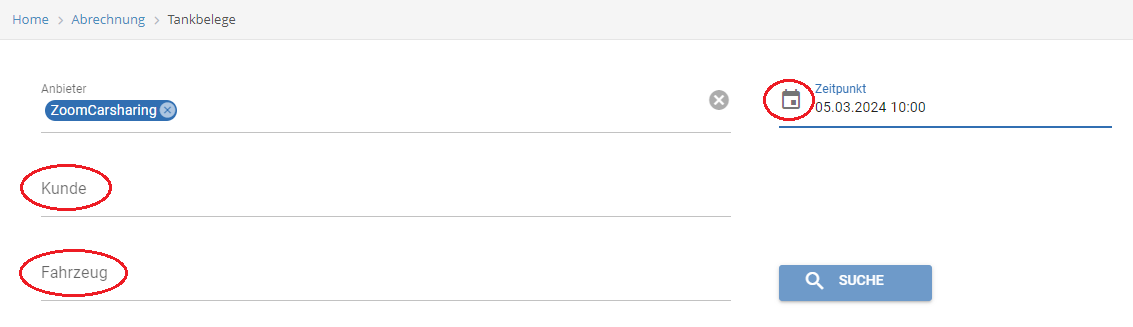
Klicken Sie oben rechts auf die Karlenderanzeige. Daraufhin öffnet sich ein Pop-Up Fenster, welches Ihnen die Möglichkeit bietet, den Tag sowie die Uhrzeit des Tankbelegs anzugeben. Ihnen werden alle entsprechend angelegten Buchungen in einem Zeitraum von +/- 15:59:59 Stunden um den gesuchten Zeitpunkt herum angezeigt.
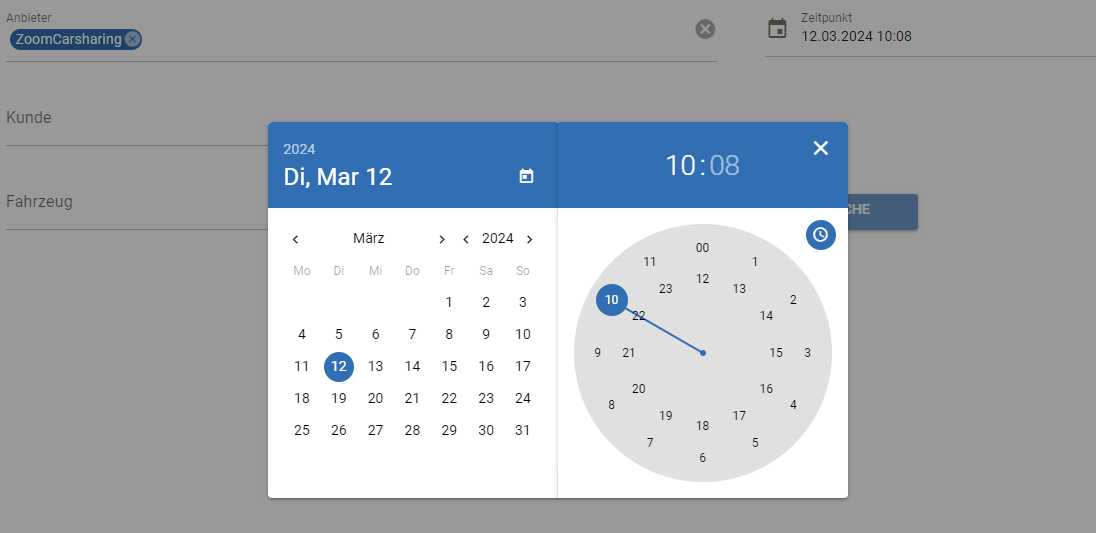
Nach Eingabe des Zeitpunkts und des Kunden/Fahrzeugs prüft EbuS, ob und welche passenden Buchungen vorliegen und blendet die zugehörigen Daten ein.
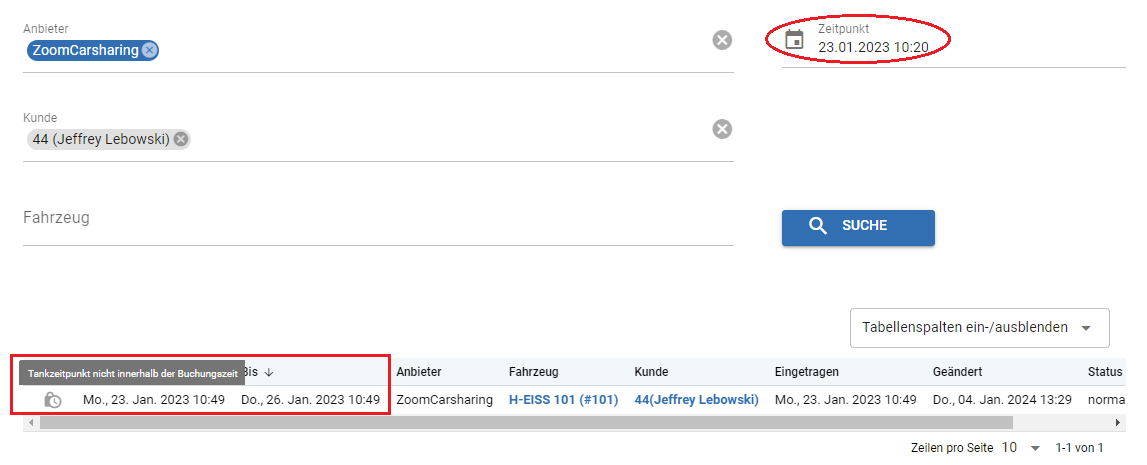
Zeitpunktauswahl liegt außerhalb der Buchungszeit

Zeitpunktauswahl liegt innerhalb der Buchungszeit
Tankbelege erfassen
Klicken Sie auf “Neuer Tankbeleg", um den Tankbeleg, verknüpft mit der Buchung, anzulegen. Sollten bereits Tankbelege erfasst sein, welche in diesen Filter passen, so werden diese im unteren Bereich des Neuanlage-Dialogs angezeigt. Sie haben nun die Möglichkeit, neue Belege zu erfassen bzw. bestehende Belege zu löschen oder zu erstatten:
Neue Tankbelege erfassen
In der folgenden Übersicht müssen alle Felder, welche mit einem Sternchen versehen sind, befüllt werden.
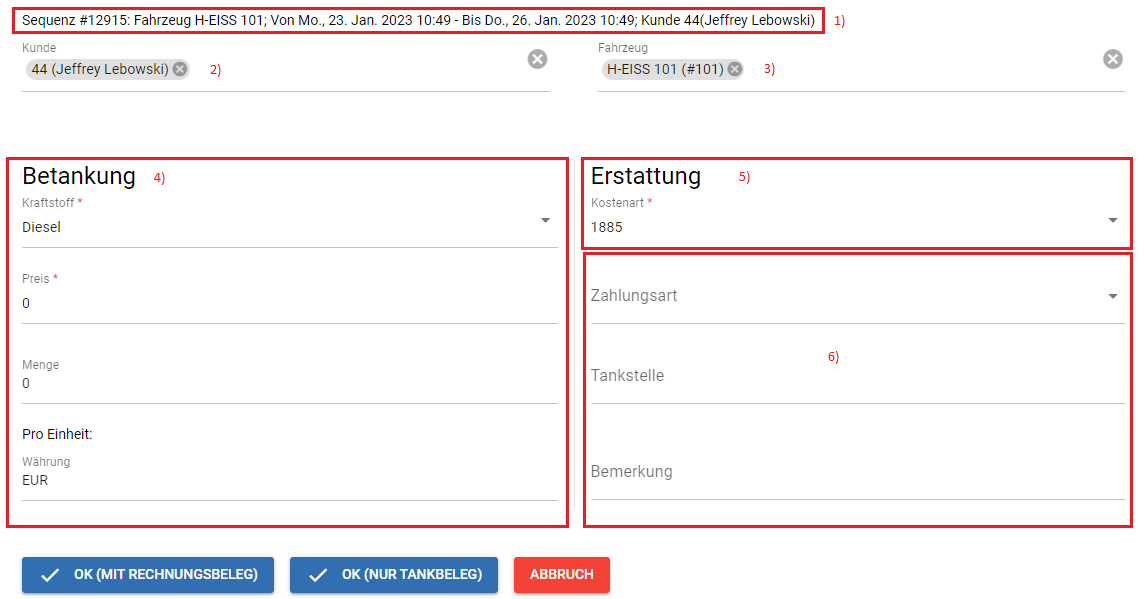
Neuanlage-Dialog für Tankbeleg
- Buchungssequenz zu welcher der Tankbeleg angelegt wird
- Angabe des Kunden
- Fahrzeug: Hier können Sie das Fahrzeug optional ändern. Mögliche Alternativen sind auswählbar im Drop-Down Menü
- Betankung: Hier müssen Daten in den Feldern Kraftstoff und Preis hinterlegt werden. Hinterlegen Sie die getankte Menge (optional), rechnet das System automatisch den Literpreis aus. Die Währung kann geändert werden.
- Erstattung: Wenn Sie für den Erstattungsbeleg eine vom Standard in den Anbietereinstellungen abweichende Kostenart verwenden wollen (nur aus der Kostenartgruppe Tankkostenerstattungen möglich, s.o.), so können Sie diese hier aus dem Drop Down Menü wählen.
- Hier können Sie optional die Zahlungsart, Tankstelle und eine Bemerkung zum Tankbeleg angeben. Die Bemerkung wird im Rechnungstext ausgegeben. Sie schließt sich auf der Rechnung hinter dem üblichen Belegkommentar an. Das Belegkommentar können Sie in den Anbietereinstellungen unter "Belegkommentar für Tankerstattung" konfigurieren. Das Belegkommentar erscheint auf dem Erstattungsbeleg des Kunden. Die Hinterlegung der Zahlungsart in diesem Feld ist nicht mit der Abrechnung verknüpft. Dies passiert über die Auswahl des jeweiligen Bestätigungsbutton.
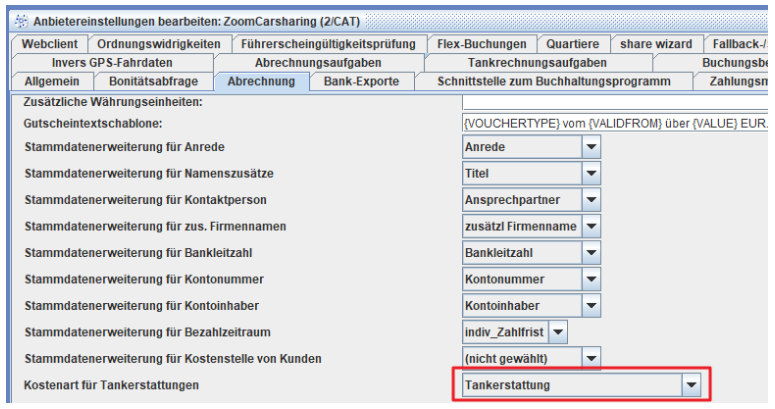
Anbietereinstellungen für Tankerstattung
Nachdem die notwendigen und gewünschten Informationen hinterlegt sind, haben Sie die Möglichkeit den Vorgang über zwei Weisen abzuschließen:

- OK (Mit Rechnungsbeleg): Tankvorgang mit Erstattung
- OK (Nur Tankbeleg): Tankvorgang ohne Erstattung (z.B. im Fall der Nutzung einer Tankkarte)
Änderung bereits erfasster Tankbelege
Alle erfassten Belege können mit Einschränkung auf einen Datumsbereich als Liste ausgegeben werden. In der Liste ist markiert, welche Belege erstattet wurden. Nicht erstattete Belege können hier noch zur Erstattung markiert werden.
Über die Datumsanzeige (1) können Sie den Anzeigezeitraum noch einmal nachträglich anpassen. Sie haben die Option, die angezeigten Tankvorgänge über den Button “Alle Treibstoffladungspositionen anzeigen” (2) zu erweitern, sodass auch gelöschte Tankvorgänge angezeigt werden. Über die Icons neben der Datumsanzeige können folgende Befehle durchgeführt werden:
3) Klicken Sie auf dieses Icon, um dem Kunden die Treibstoffkosten zu erstatten.
4) Über diesen Button können Sie den angelegten Tankvorgang wieder löschen
Sobald die Tankkosten erstattet sind, kann der Tankvorgang nicht mehr bearbeitet werden. Die Icons sind dann grau hinterlegt.

Anzeige Treibstoffladungen
Wenn das rechte Icon grün hinterlegt ist, handelt es sich um gelöschte Treibstoffladungen/Tankbelege. Sie können mit einem Klick auf das grüne Icon den Tankbeleg wiederherstellen. Bevor der Tankbeleg wiederhergestellt wird, muss der Befehl durch eine Sicherheitsabfrage bestätigt werden.
Die vorläufige Verbuchung der Rechnung müsste zunächst zurückgezogen werden, um den Beleg noch einmal verändern zu können. Ist die zugehörige Rechnung bereits endgültig verbucht, kann der Tankbeleg grundsätzlich nicht mehr verändert werden.

Anzeige inklusive gelöschte Treibstoffladungen
